Jak opravit chyby v albu Photos People v iOS 15
Co vědět
- Klepněte Fotky > alba > Lidé > Osoba > Elipsa > Správa označených fotografií upravit, které fotografie jsou součástí.
- Odstraňte obličeje klepnutím Fotky > alba > Lidé > Osoba > Vybrat > Zobrazit tváře a zrušení označení irelevantních obrázků.
- Změňte miniaturu klepnutím Fotky > alba > Lidé > Osoba > Vybrat > Zobrazit tváře > klepněte na obrázek > Podíl > Vytvořte klíčovou fotografii.
Tento článek vás naučí, jak opravit chyby v albu Lidé v aplikaci Fotky v iOS 15, odstranit obličeje z aplikace a změnit miniatury klíčů pro lidi.
Jak upravujete lidi na fotkách Apple?
Někdy aplikace Fotky na iOS označí lidi v kategorii fotografií špatně. I když iOS 15 zavedl vylepšené funkce rozpoznávání, není to dokonalé. Zde je návod, jak ručně upravit osoby zobrazené na Apple Photos.
Otevřete aplikaci Fotky.
Klepněte na alba tab.
Klepněte Lidé.
-
Klepněte na osobu, kterou chcete upravit.
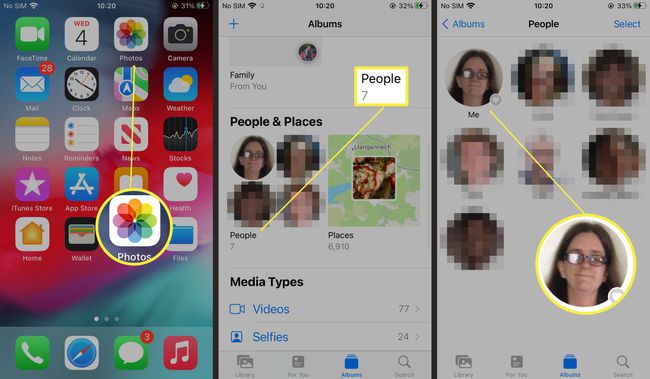
Klepněte na elipsu v pravém horním rohu obrazovky.
Klepněte Správa označených fotografií.
Zrušte zaškrtnutí u všech fotografií, které byly nesprávně označeny.
Přidejte další fotografie klepnutím Označte další fotografie pro iOS 15, abyste je mohli vyhledat.
-
Klepněte Hotovo až skončí.
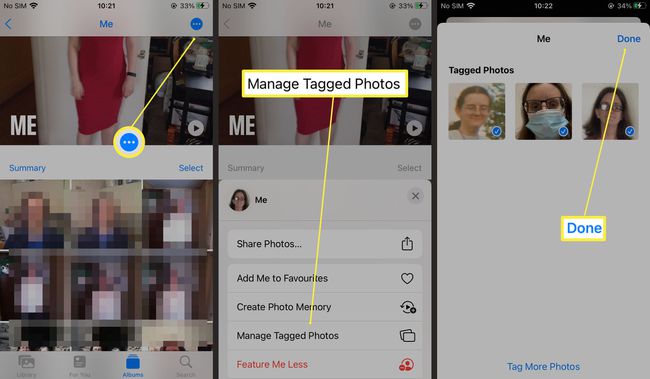
Jak upravujete tváře na obrázcích na iPhone?
Aplikace Fotky se do určité míry spravuje sama, přičemž aplikace navrhuje jména z vašich kontaktů. Pokud však chcete přidat někoho nebo jednotlivé fotografie do svého alba Lidé, postup je jednoduchý. Zde je návod, jak je přidat a poté upravit, které fotografie jsou součástí.
Otevřete aplikaci Fotky.
Najděte fotografii, kterou chcete přidat k označení osoby.
Přejetím nahoru zobrazíte miniaturu obličeje dané osoby.
Klepněte na miniaturu.
-
Klepněte Štíteksnázev.
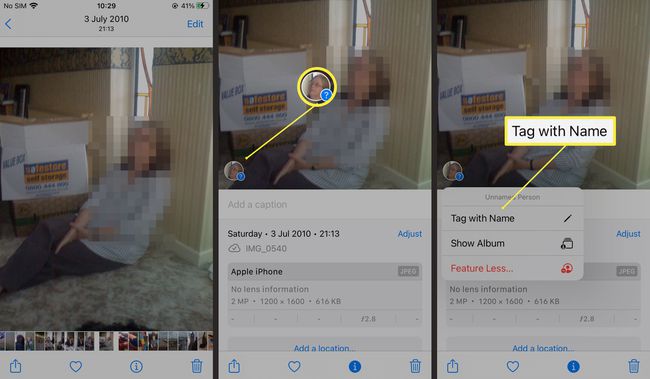
Zadejte jméno.
Klepněte další.
Klepněte Hotovo.
Jak resetujete tváře na iPhone?
Pokud vaše album Lidé nesprávně identifikovalo všechny a chcete obličeje resetovat ručně, je to možné. Zde je návod, jak na to.
Tímto způsobem efektivně resetujete algoritmus obličeje iOS, takže to považujte za poslední řešení pro zalapání po dechu, spíše než za svůj první přístav. Než se algoritmus v budoucnu dohoní, bude to chvíli trvat.
Otevřete aplikaci Fotky.
Klepněte na alba tab.
Klepněte Lidé.
Klepněte Vybrat.
-
Klepněte na všechny lidi, které chcete resetovat.
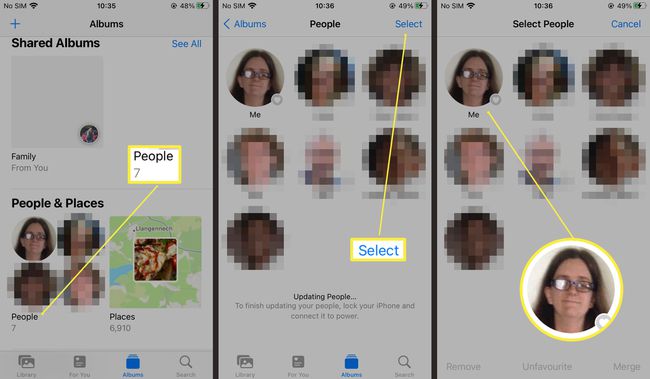
Klepněte Odstranit.
-
Klepněte Odebrat z alba Lidé.
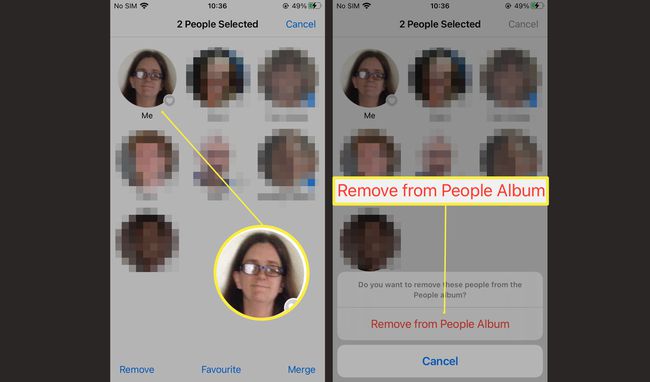
Lidé jsou nyní odebráni a připraveni k opětovnému přidání pomocí dřívějších metod. Algoritmus se během toho znovu naučí.
Jak odstraním tváře z fotografií Apple?
Pokud album Lidé špatně identifikuje lidi, můžete jej ručně resetovat, aby byly tváře v budoucnu identifikovány přesněji. Zde je návod, jak na to.
Otevřete aplikaci Fotky.
Klepněte alba.
Klepněte Lidé.
Klepněte na osobu.
-
Klepněte Vybrat.
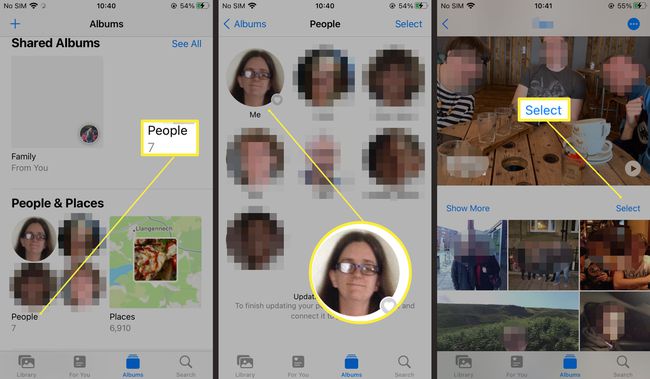
Klepněte Zobrazit tváře aby se fotografie zaměřily na tvář osoby.
Procházejte a najděte všechny, které jsou nesprávné.
Klepněte na ikonu sdílení v levém dolním rohu.
-
Klepněte Ne tato osoba pro odstranění fotografie z alba.
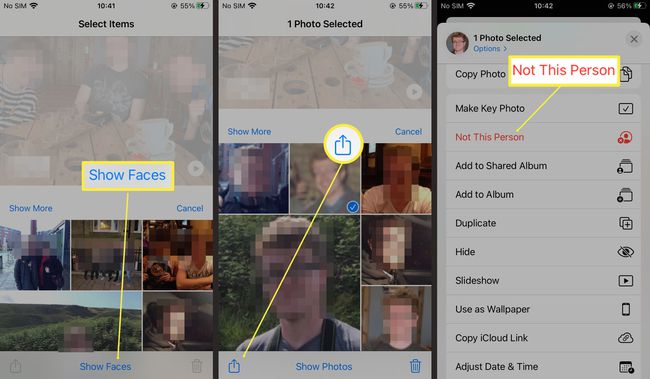
Jak změnit miniaturu fotografie ve fotkách
iOS 15 automaticky přiřadí miniaturu obličeje každé osobě, ale můžete to opravit. Zde je návod, jak jej změnit na výhodnější.
Otevřete aplikaci Fotky.
Klepněte alba.
Klepněte Lidé.
Klepněte na osobu.
-
Klepněte Vybrat.
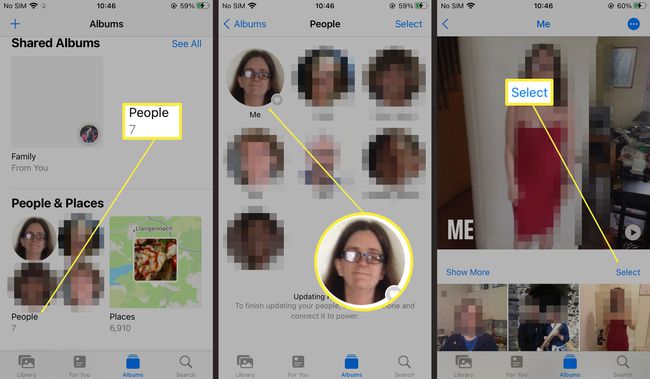
Klepněte Zobrazit tváře.
Klepněte na fotografii, kterou chcete použít.
Klepněte na ikonu Sdílet v levém dolním rohu.
-
Klepněte Vytvořte klíčovou fotografii.
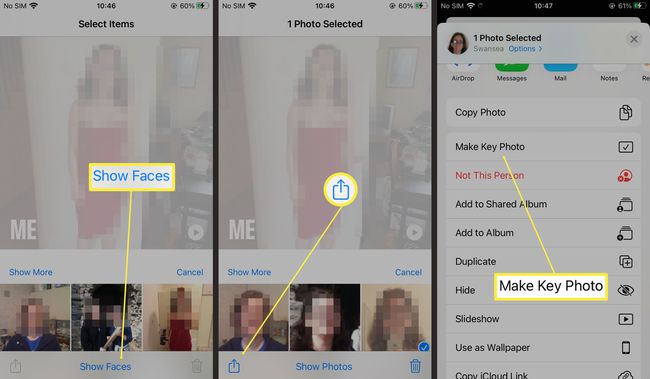
FAQ
-
Jak mohu skrýt fotografie na svém iPhone?
Vyberte fotografie, které chcete skrýt, a klepněte na Akce ikonu (čtverec se šipkou vycházející z něj), poté přejeďte prstem na seznam možností v dolní části obrazovky a klepněte na Skrýt. Chcete-li zobrazit své skryté fotografie, přejděte na alba > Další alba > Skrytý.
-
Jak skryji lidi v albu Lidé na iOS?
V albu Lidé stiskněte a podržte osobu, kterou chcete skrýt, a klepněte na Skrýt. Všechny fotografie této osoby se přesunou do vašeho skrytého alba.
-
Jak mohu použít Spotlight k vyhledávání fotografií v iOS 15?
Přejeďte prstem dolů na zamykací obrazovce a zadejte Fotky následovaný hledaným výrazem. Můžete vyhledávat lidi, místa nebo jiné věci. Na povolit vyhledávání fotografií Spotlight, jít do Nastavení > Siri a vyhledávání > Fotky.
